1,365
社区成员
 发帖
发帖 与我相关
与我相关 我的任务
我的任务 分享
分享目录
本实验通过:使用命令使弹性云服务器 CPU 增加,从而查看监控是否报警。
通过云日志服务,查看弹性云服务器的日志;
实验目的 :
理解如何配置云监控服务并进行监控.
掌握如何查看、搜索云日志。
1.在控制台搜索,并点击进入云监控服务。
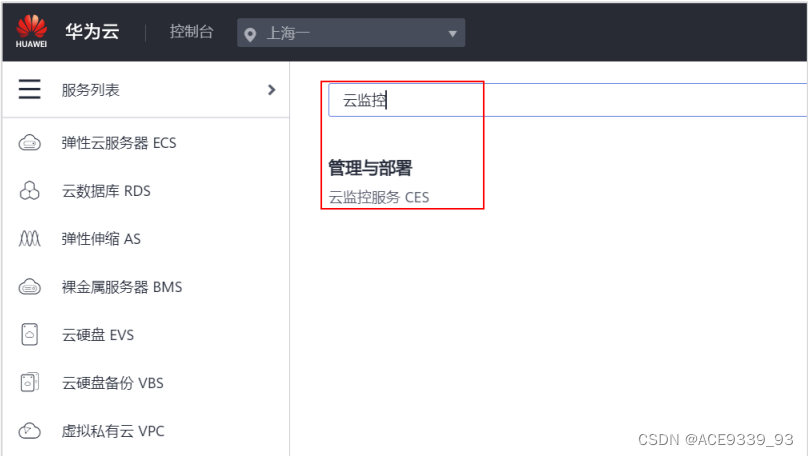
2.在云监控服务界面找到主机监控,选择弹性云服务器,然后点击 “配置插件”
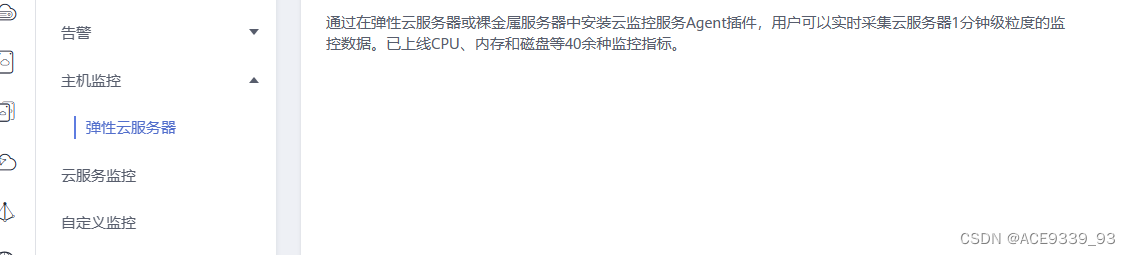
3.安装后返回弹性云服务器列表,远程登录服务器;
4:输入一下命令为服务器安装插件:
cd /usr/local && wget https://telescope-cn-north-4.obs.myhuaweicloud.com/scripts/agentInstall.sh && chmod 755 agentInstall.sh && ./agentInstall.sh
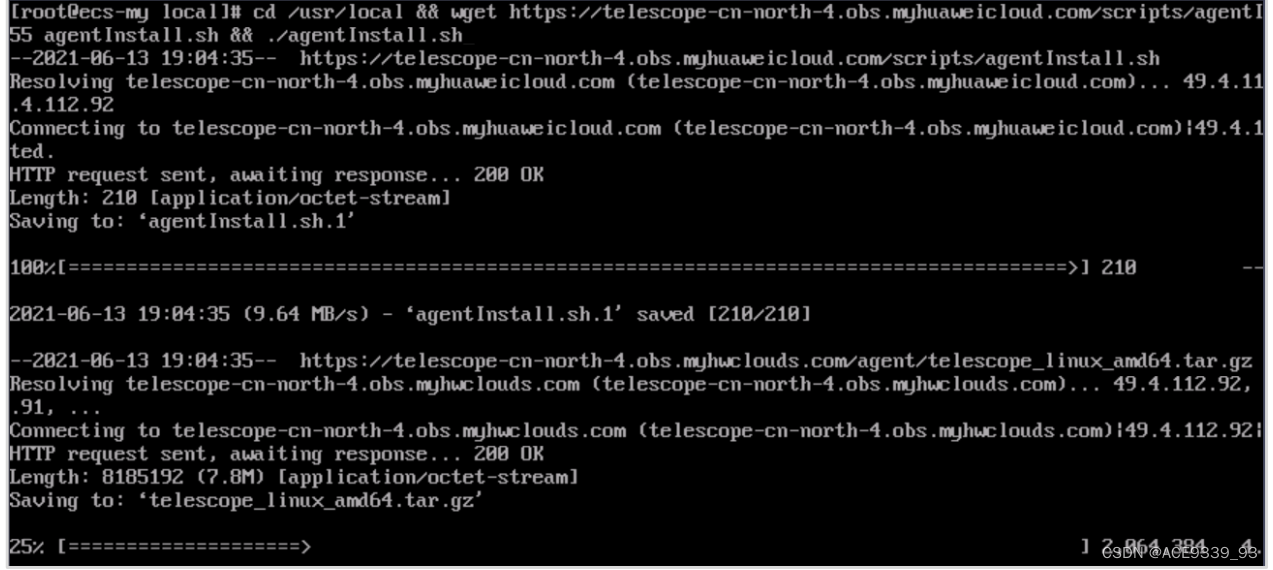
显示如下则安装成功:
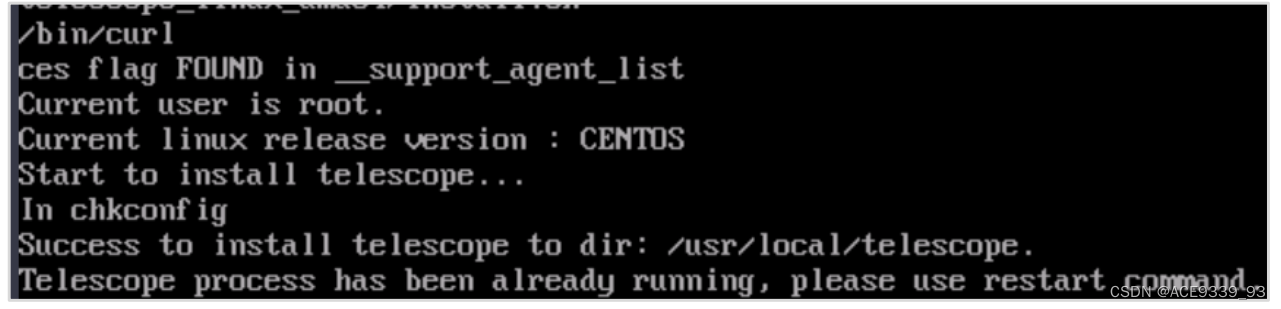
6.安装成功后,在服务器列表中,重启安装成功的服务器
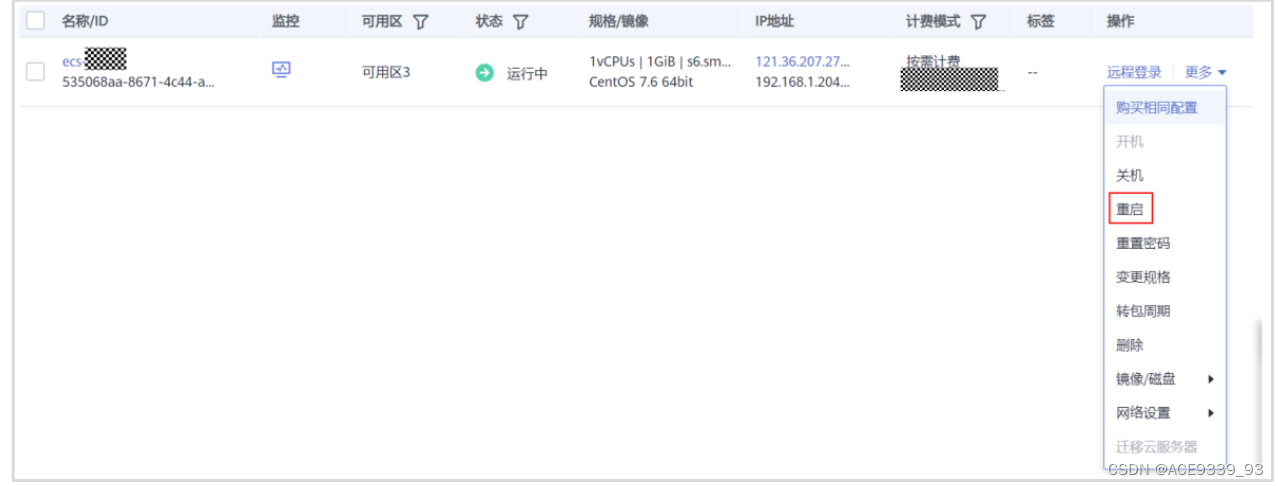
7.重启完成后,回到主机监控界面,点击 ”查看监控指标“ 能够查看到当前主机的运行状态和性能参数。
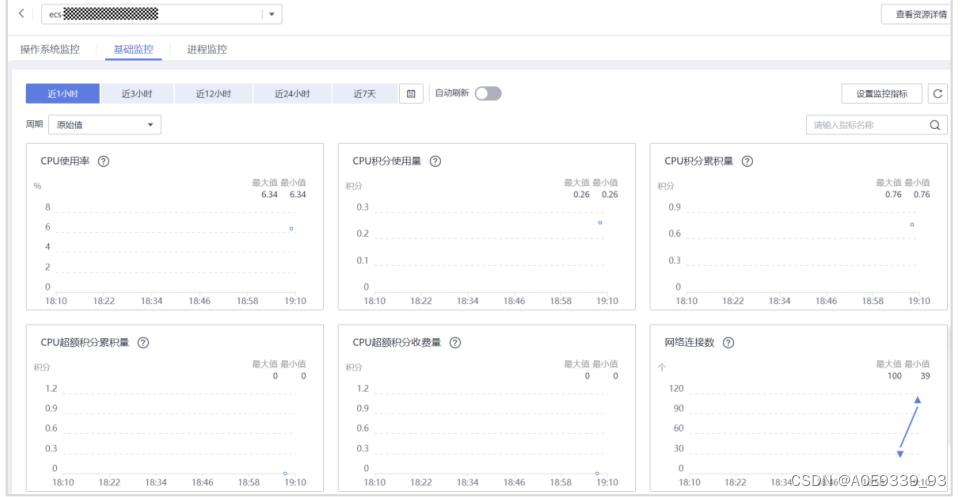
创建告警 :
用户可灵活配置告警规则和通知设置,及时了解实例资源运行状况和性能,避免因为资源问题 造成业务损失。
1.点击对应服务器的后面”创建告警规则“

2.参考一下信息配置相关参数。配置完成后点击”立即创建“
名称:可自定义
1.资源类型:弹性云服务器
2.维度:云服务器
3.监控范围:指定资源
4.监控对象:此云服务器
5.选择类型:自定义创建
6.告警策略:(Agent)CPU 使用率(推荐)原始值 连续 3 个周期 >=2% 每五分钟告警一 次
7.告警级别:重要
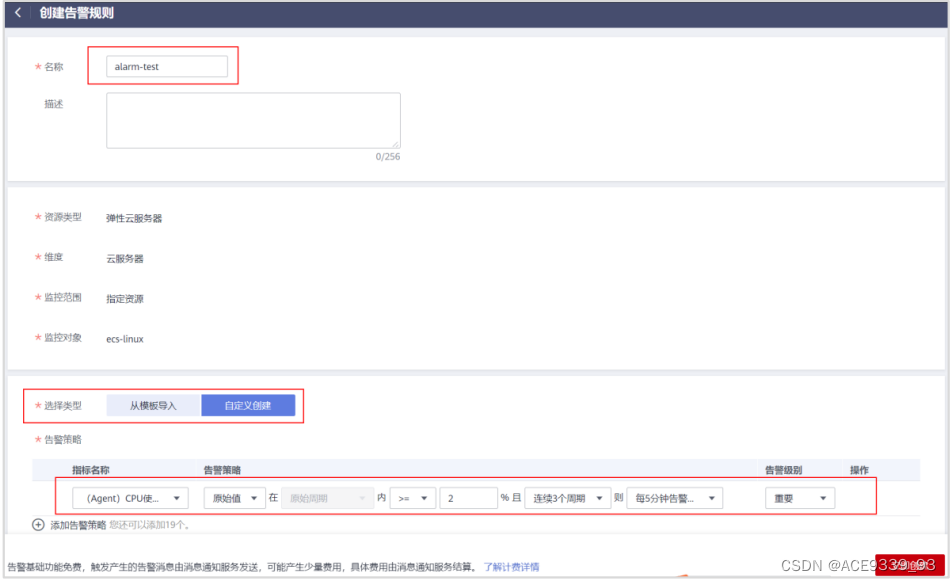
3.当告警规则内,相对应的服务器的状态变为已启用时,告警规则创建成功。

4.轨道主机监控界面,点击对应ECS后的”查看监控指标“

5.查看该服务器的相关指标,可以看到当前CPU使用率并不符合触发告警的条件。
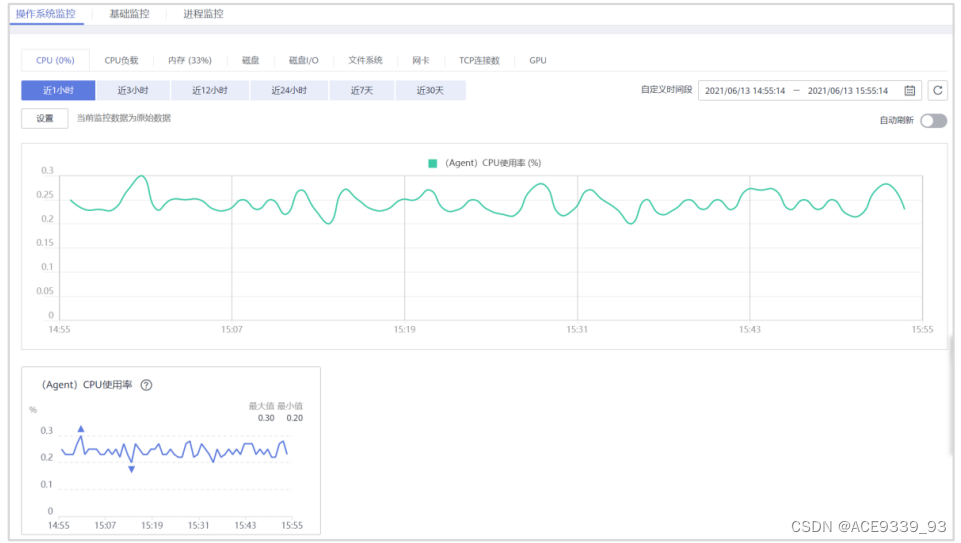
6.登录进入服务器,输入一下命令,使服务器的CPU不断增长,(需要等待5-10分钟,才可以观察到现象)
for i in `seq 1 $(cat /proc/cpuinfo |grep "physical id" |wc -l)`; do dd if=/dev/zero of=/dev/null & done
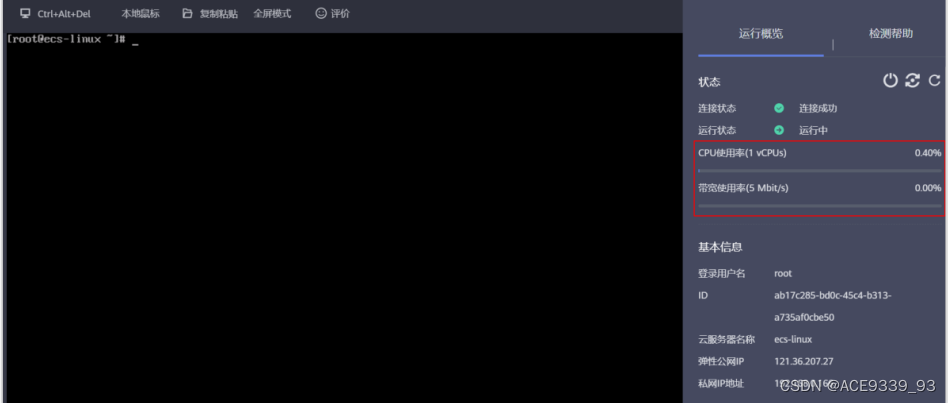
未达到告警条件
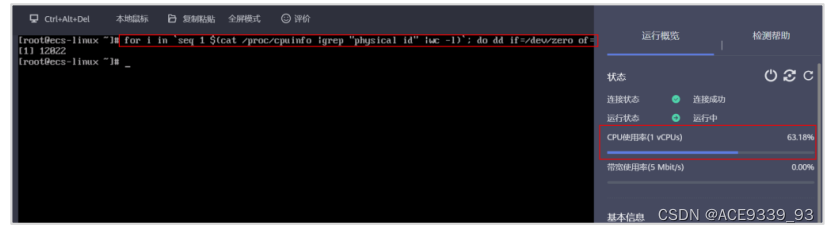
CPU使用率迅速上升中
7. 返回告警界面,刷新后可以看到创建的告警状态变为告警中。
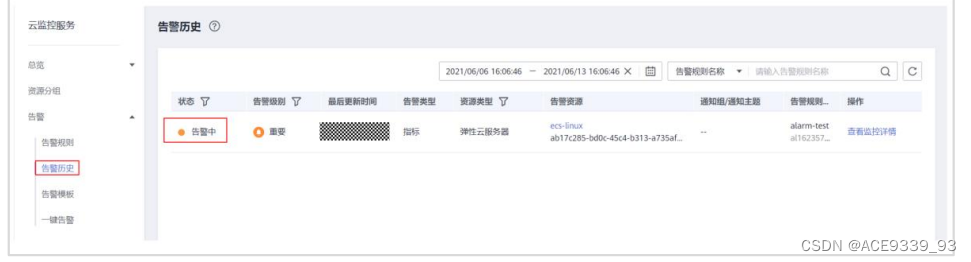
至此,使用云监控服务监控弹性云服务器的实验已完成。
查看弹性云服务器日志
创建日志组和日志流:
1.在控制台的服务列表找到云日志服务
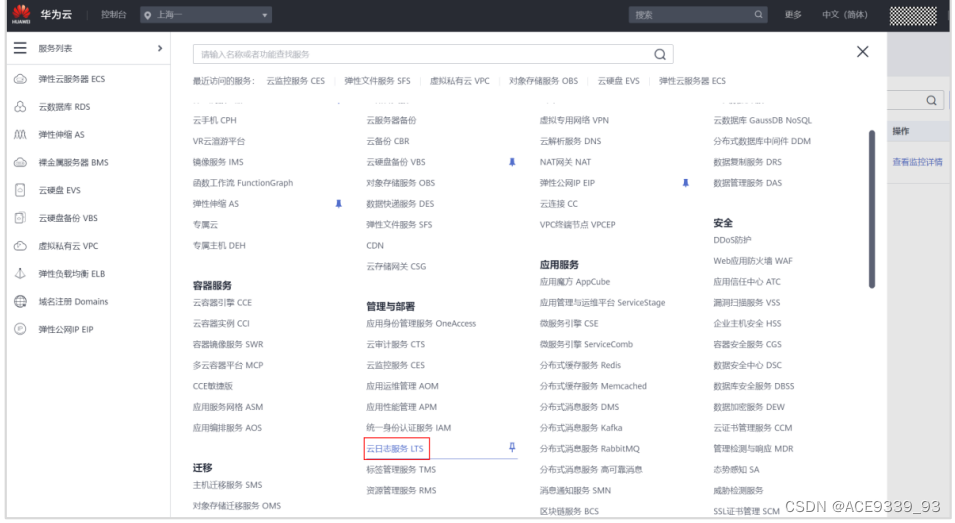
2.日志组和日至流使云日志服务进行日志管理的基本单位,在使用云日志服务时,先创建一个日志组和日志流。
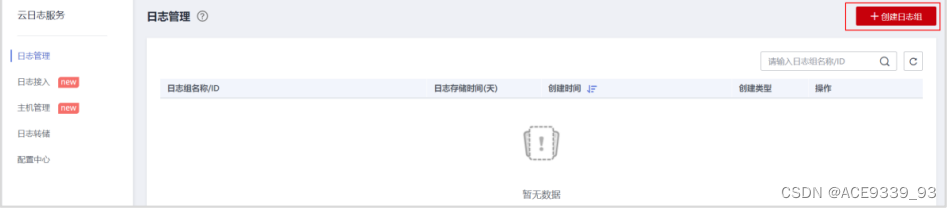
3.输入日志组名称和日志存储时间,点击”确定“
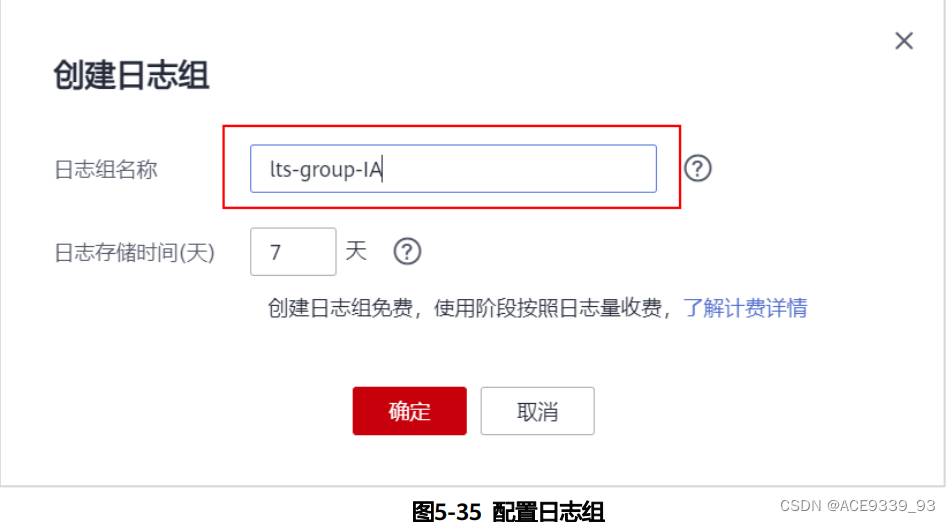
4.在日志管理界面,即可看见创建好的日志组,点击日志组名称进入。

5.创建日志流
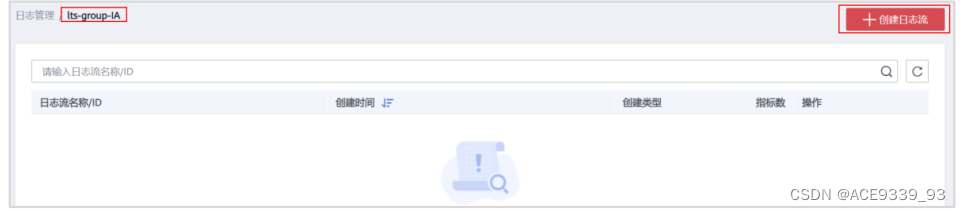
6.输入日志流名称,”点击确定“
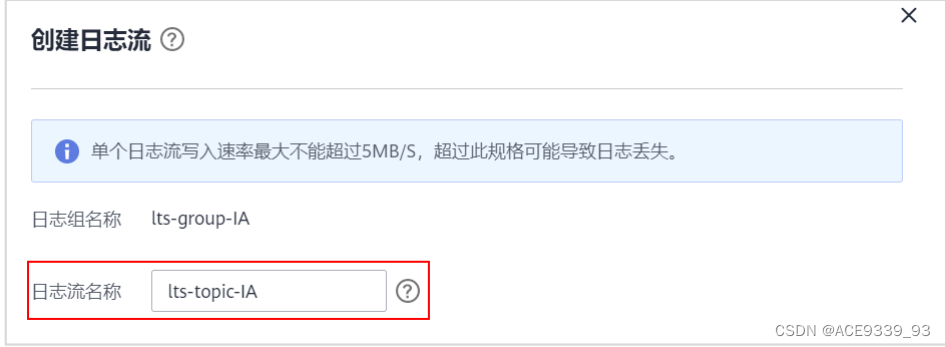
安装 ICAgent
1.ICAgent使云日志服务进行日志采集的工具,运行在需要采集日志的主机中。
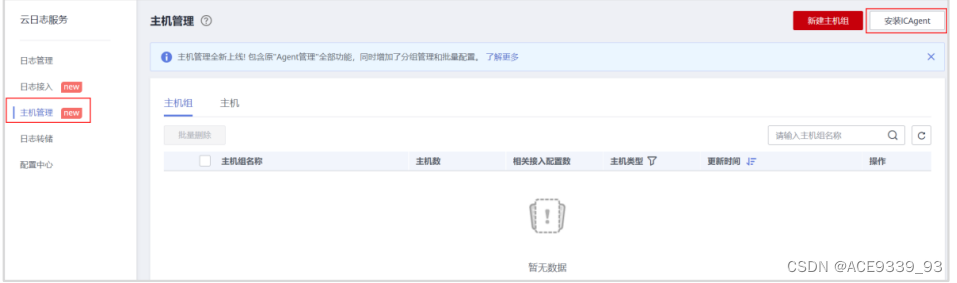
2. 输入ICAgent的信息
安装系统:Linux
安装方式:获取AK/SK凭证
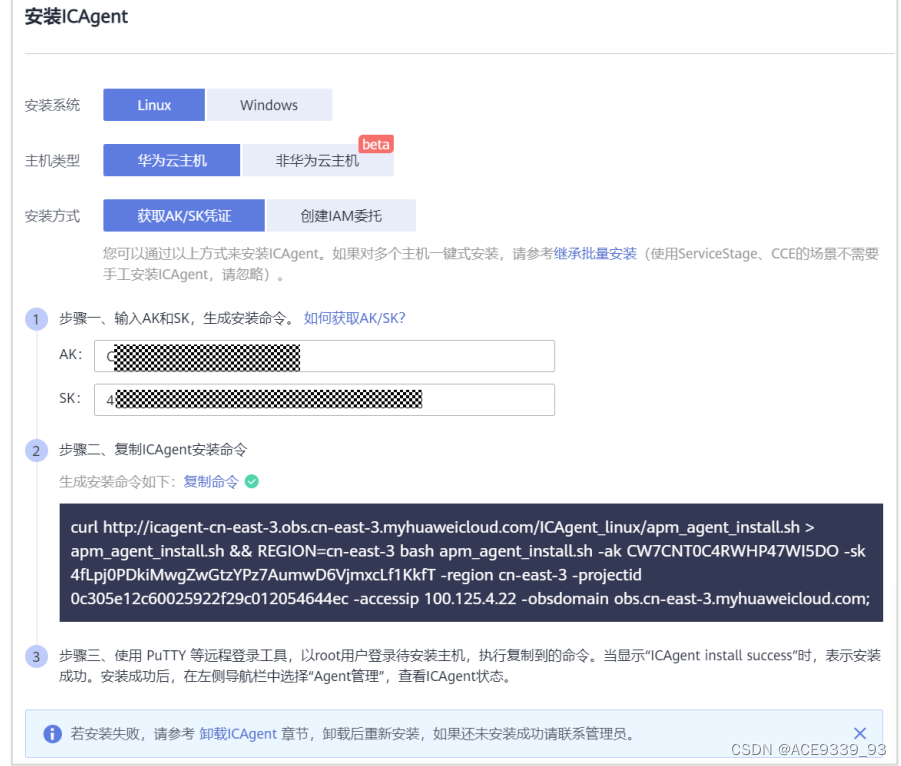
3.复制步骤2的命令,输入到弹性云服务器内,当显示如下内容,表示安装成功.
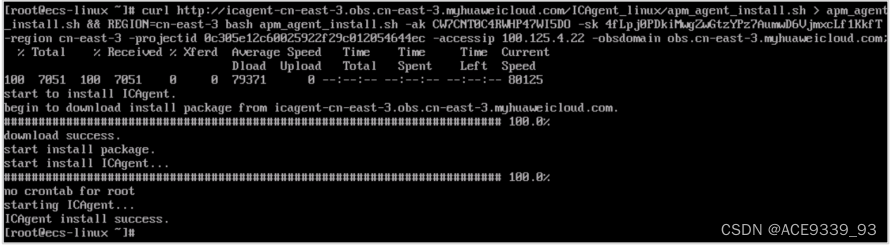
4.刷新主机管理的主机界面,会看到刚才安装好的云服务器已经在列表显示,ICA状态显示运行

返回云日志服务的控制台界面,点击左侧栏 ”主机接入“,然后点击右上角的”接入日志“
选择”主机接入“。
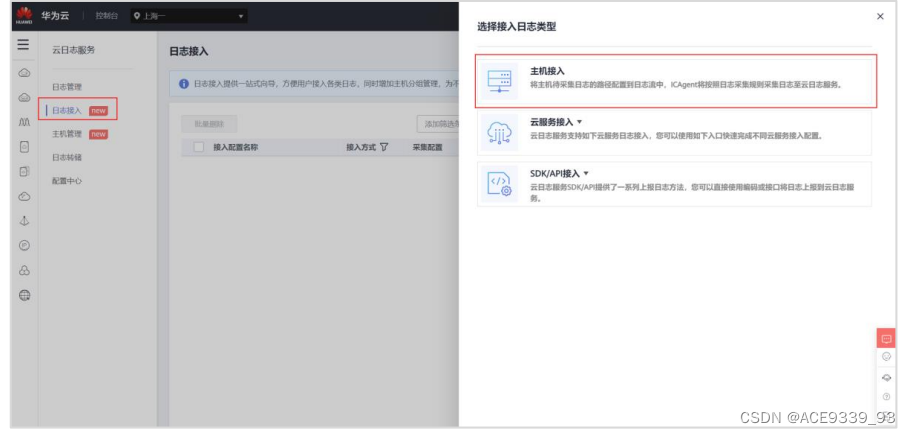
2.选择刚才创建的日志组、日志流,然后“下一步”。
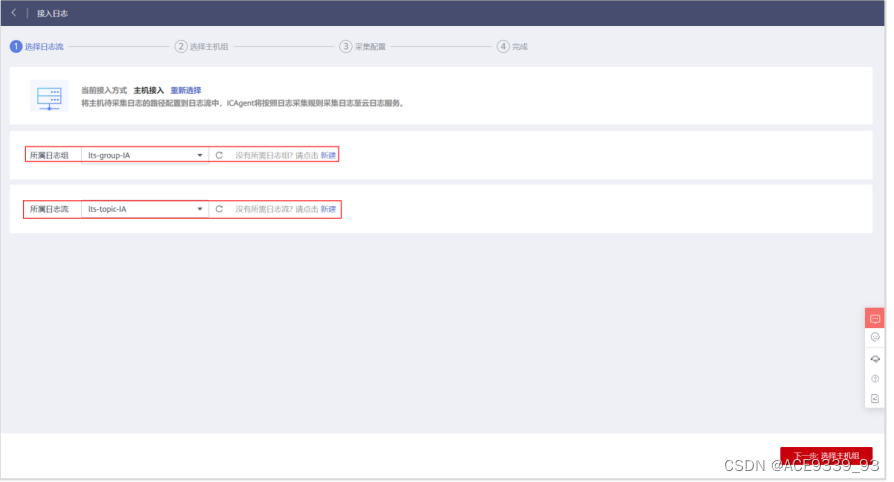
3.填写主机名称,选择刚才的Linux主机。点击”下一步“
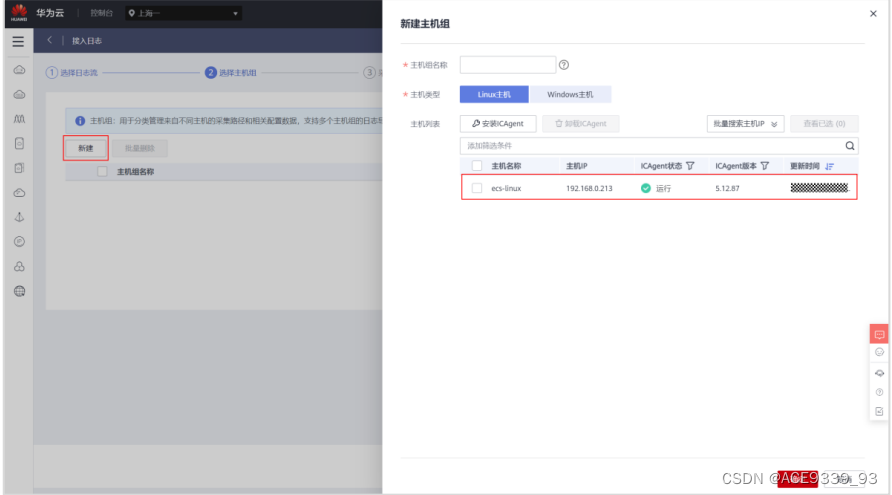
4.配置采集路径,输入该服务器内其中一个日志的路径(如:/var/log/messages),
其他配置项保持默认,然后点击”提交“。
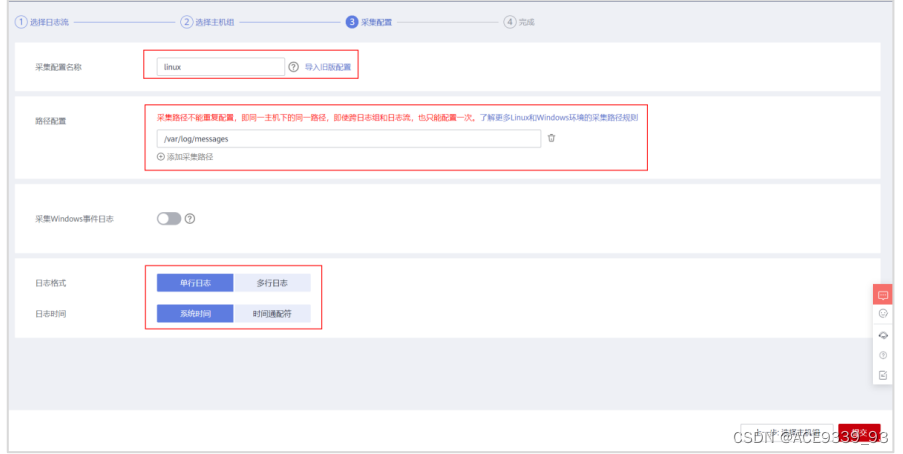
5.回到云日志控制台,选择 主机管理>相关接入配置,点击 新增关联配置,
选择创建的接入配置(如Linux)。
6.点击”日志管理>”日志组名称“>”“日至力流名称>实施日志,大约等待一分钟,在实时日志界面,即可看到相关的日志。
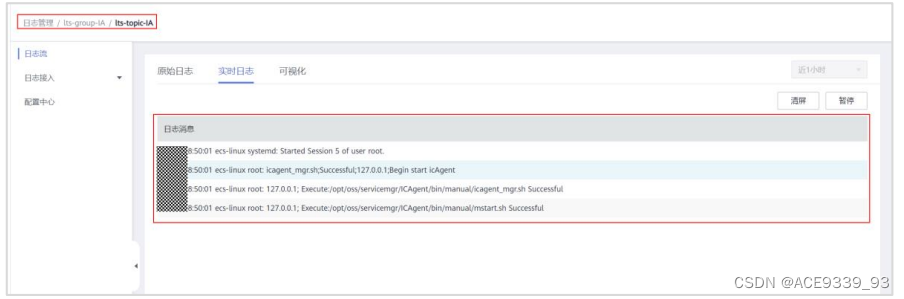
7.切换到原始日志,可以在搜索栏中输入successful,搜索语句为successful的日志,并且可以查看上下文。
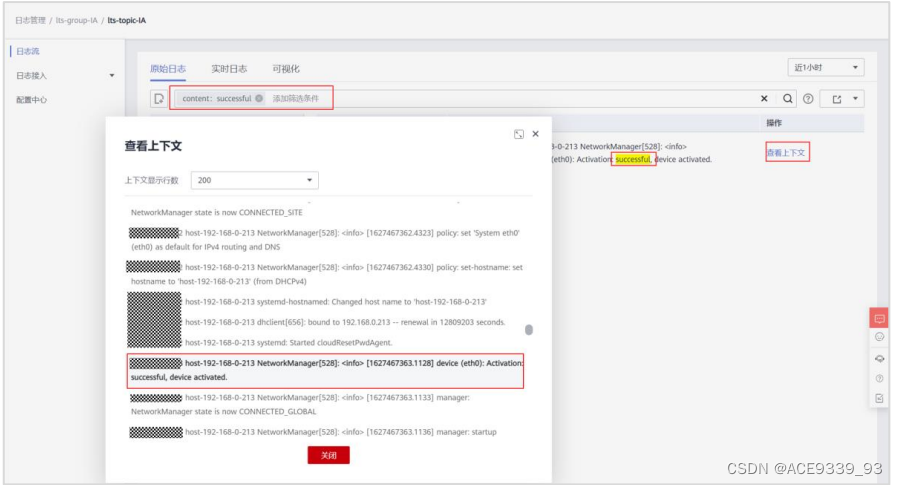
到此,通过云日志查看弹性服务器日志实验结束。